몇 시간 동안 작업 한 후에 PowerPoint 프레젠테이션을 잃어 버리면 정말 큰 골칫거리입니다. 파일이 컴퓨터에서 방금 삭제되었으므로 프레젠테이션에 대한 모든 생각은 헛된 것입니다.그러나 약간의 데이터 복구를 알고있는 경우, 파워포인트 복구를 수행하고 삭제되거나 저장되지 않은 파워포인트 파일을 복구 할 수 있습니다.
실제로 컴퓨터에서 파워포인트 파일을 복구하는 데 사용할 수있는 여러 방법이 있습니다. 이러한 방법 중 일부는 파워포인트 프로그램 자체에서 제공되지만 다른 방법은 시스템 또는 타사 데이터 복구 회사에서 제공합니다.
따라서 컴퓨터에서 저장되지 않은 파워포인트를 복구해야하는 상황에 처한 경우 다음을 수행해보세요.
방법 1. 휴지통에서 삭제된 파워포인트 파일 복구하기
컴퓨터에서 파일이 삭제되고 파일을 복원하려는 경우 가장 먼저보고 싶은 곳은 휴지통입니다. 여기에 삭제 된 모든 파일이 저장되며 파워포인트 파일이 복원을 위해 여전히있을 수 있습니다.
1 단계: 컴퓨터에서 휴지통 아리콘을 더블클릭합니다.

2 단계: 파워포인트 파일을 찾아 마우스 오른쪽 단추로 클릭하고 "복원"을 선택합니다. 그럼 선택한 파일이 컴퓨터에 복원됩니다.
이것이 휴지통을 사용하여 컴퓨터에서 파워포인트 프레젠테이션을 복구하는 방법입니다.
방법 2. 전문 데이터 복구 프로그램을 사용하여 저장되지 않거나 삭제된 PowerPoint 파일 복구하기
여전히 파워포인트 파일을 복구 할 수없는 경우 데이터 복구 프로그램을 사용하여 소중한 프레젠테이션을 복구하는 것이 좋습니다. 여기서 파워포인트를 구 할 수 있는 전문 데이터 복구 프로그램인 Tenorshare 4DDiG을 추천드립니다. Tenorshare 4DDiG은 복잡한 알고리즘을 사용하여 컴퓨터에서 손실 된 모든 파일을 찾고 복원 할 수 있습니다. 이 소프트웨어는 사용하기 쉽고 몇 분 안에 전체 작업을 완료합니다.
1 단계: 컴퓨터에서 소프트웨어를 다운로드하고 실행합니다.
첫 번째 화면에서 파일이있는 드라이브를 선택하고검색을 클릭합니다.
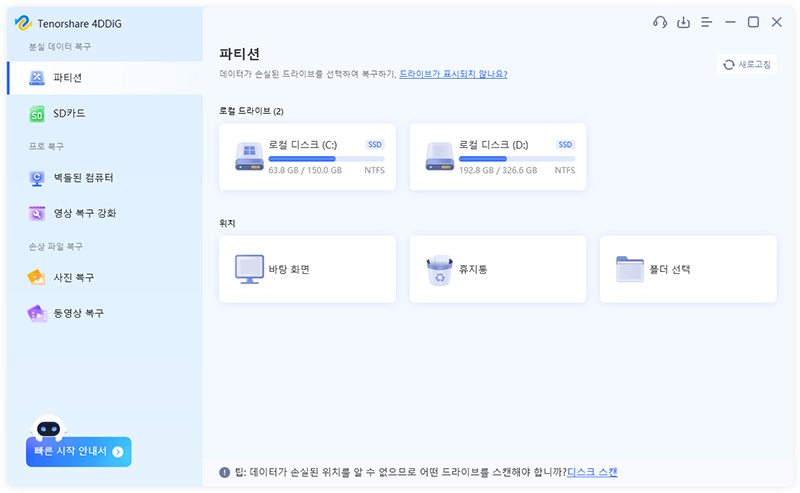
2 단계: 다음 화면에서 소프트웨어를 사용하여 복구 할 수있는 모든 파일을 볼 수 있습니다. 프레젠테이션을 클릭하고 복구를 선택하여 복구합니다.
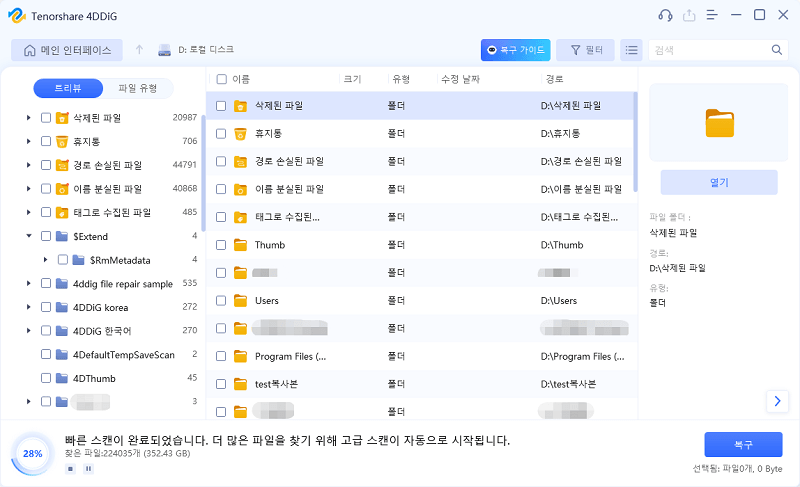
3 단계: 소프트웨어는 파일을 저장할 폴더를 선택하라는 메시지를 표시합니다. 선택이 완료하면 계속 복구 진행할 수 있습니다.
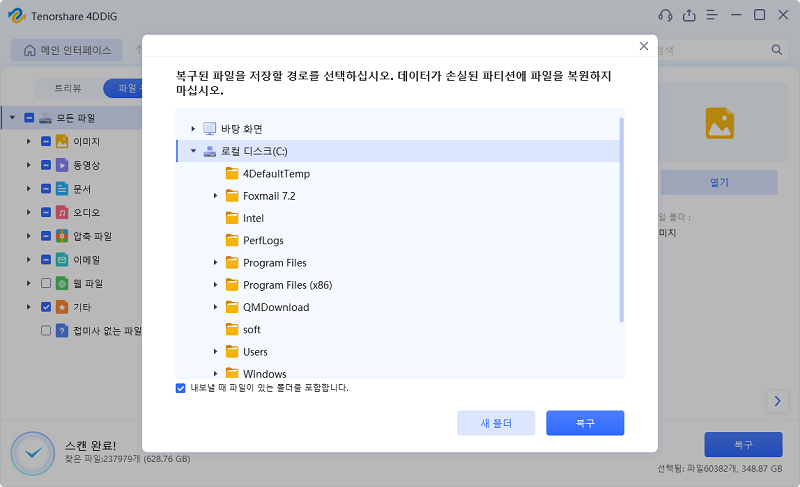
방법 3. 저장되지 않은 프레젠테이션 복구를 사용하여 저장되지 않은 파워포인트 복구하기
파워포인트에서 프레젠테이션 작업을하는 동안 소프트웨어는 프레젠테이션 초안을 자동으로 저장합니다. 이러한 저장되지 않은 프레젠테이션은 쉽게 복구 할 수 있으며 다음은 컴퓨터에서 파워포인트를 사용하여 수행하는 방법입니다.
1 단계: 컴퓨터에서 원하는 방식으로 파워포인트를 시작합니다.
2 단계: 파워포인트가 시작되면 파일 탭을 클릭하고열기 와최근을 차례로 선택합니다.
3 단계: 다음 화면에서 화면 하단에있는저장되지 않은 프레젠테이션 복버튼을 클릭합니다.
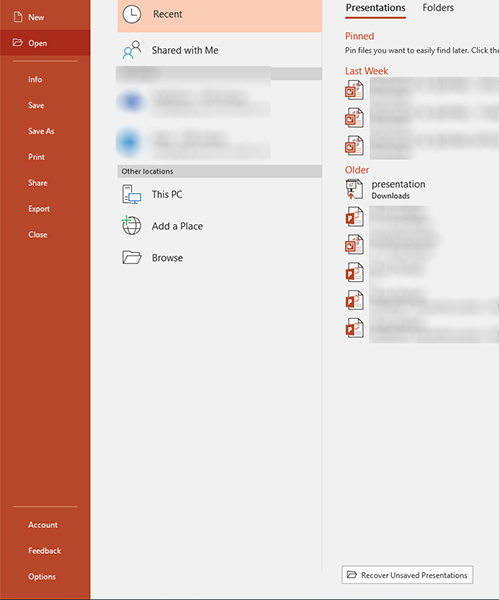
4 단계: 저장하지 않은 파일을 선택하고 컴퓨터에서 복구 할 수 있어야합니다.
보시다시피 위의 방법을 사용하면 컴퓨터에 저장되지 않은 PPT 파일을 쉽게 복구 할 수 있습니다.
방법 4. 자동 복구 기능을 사용하여 저장되지 않은 파워포인트 복구하기
위의 방법을 사용하여 파일을 찾거나 복구 할 수없는 경우 자동 복구라는 다른 복구 옵션을 시도 할 수 있습니다. 이 기능은 소프트웨어에 내장되어 있으며 컴퓨터의 미리 지정된 폴더에 프레젠테이션 사본을 저장합니다.
폴더에 액세스하여 저장되지 않았거나 삭제 된 파워포인트 프레젠테이션의 복사본을 사용할 수 있는지 확인할 수 있습니다. 그렇다면 소프트웨어로 열고 원하는 다른 폴더에 저장할 수 있습니다. 다음은 자동 복구 파일이있는 폴더를 찾는 방법입니다.
1 단계: 컴퓨터에서 파워포인트를 시작합니다.
2 단계: 파일 탭을 클릭하고옵션이라는 옵션을 선택합니다. PowerPoint 설정을 볼 수 있습니다.
3 단계: 옵션 메뉴가 나타나면 왼쪽 사이드 바에서 저장 옵션을 클릭합니다. 오른쪽 사이드 바에서파일 위치 자동 복구상자 옆에 경로가 표시됩니다. 경로를 클립 보드에 복사합니다.
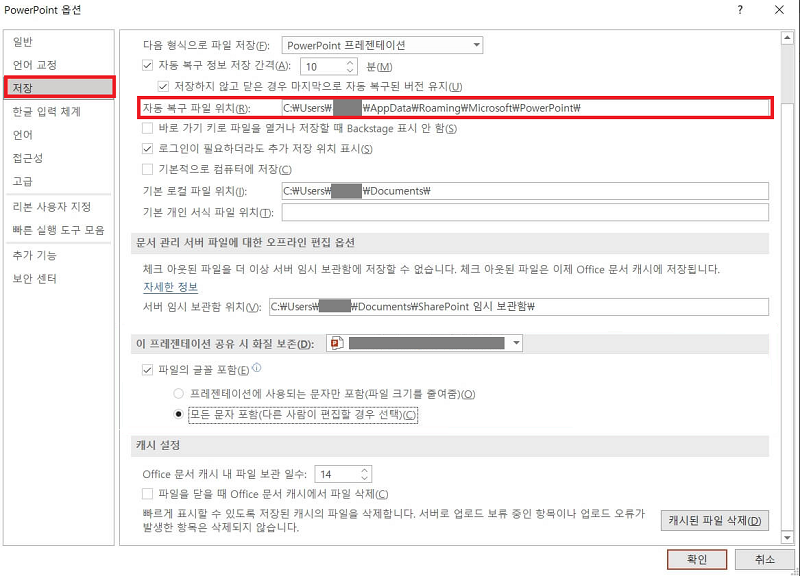
이제 파일 탐색기에 경로를 붙여 넣으면 프레젠테이션이 자동 복구되는 폴더가 시작됩니다. 폴더에서 파일을 찾아 두 번 클릭하여 파워포인트소프트웨어로 엽니 다. 이것이 기본 제공 파워포인트 기능을 사용하여 저장되지 않은 파워포인트를 복구하는 방법입니다.
마무리
저장되지 않거나 삭제된 파워포인트 PPT 파일을 복원하는 데 문제가 있는 경우, 이 글을 참고하세요.
위의 가이드는 컴퓨터에서 손실된 PowerPoint 2019/2016/2013/2010 파일을 복구하기 위해 파워포인트 복구를 수행하는 데 도움이 됩니다.
여러분의 컴퓨터에서 소중한 프레젠테이션을 복원하는 데 도움이되기를 바랍니다.
▼ Tenorshare 4DDiG 홈페이지 바로가기 ▼
'삭제된 파일 복구' 카테고리의 다른 글
| Git에서 삭제된 파일을 복구하는 방법 (0) | 2024.04.24 |
|---|---|
| 죽은 컴퓨터에서 삭제된 파일 복구하기 (0) | 2024.03.18 |
| 삭제되거나 저장되지 않은 포토샵 파일 복구 방법 (3) | 2024.02.28 |
| 윈도우 10/11에서 엑셀 파일 덮어 쓰기 복구 방법 5가지 (1) | 2024.01.04 |
| 윈도우 컴퓨터 메모장 복구 방법 정리 (1) | 2023.12.17 |